zmiana rozmiaru / podstawowa modyfikacja obrazów
Licencja: freeware do użytku domowego oraz komercyjnego
Platforma: Windows, Mac, Linux (Support 32 and 64 bit)
Opis
aplikacja umożliwia konwertowanie oraz podstawowe operacje modyfikacyjne jak zmiana rozmiaru, dodawanie różnych filtrów, efektów, znaków wodnych i wiele innych. Wspiera ponad 500 formatów graficznych, w tym pozwala na zapis w ponad 50 formatach. Umożliwia importowanie całych folderów z grafiką, przetwarzanie plików w trybie wsadowym.
Okno aplikacji podzielone jest na kilka zakładek. Zakładka Wejście pozwala na dodawanie pojedynczych plików oraz całych folderów z grafiką. W zakładce Akcje ustalamy jakie modyfikacje mają zostać zastosowane. Dodatkowo mamy podgląd obrazów jak będą wyglądać po zastosowaniu wybranego efektu. W zakładce Wyjście wskazujemy folder docelowy do zapisu, opcje nazwy plików oraz nowy format. Po ustaleniu wszystkich opcji klikamy przycisk Konwertuj na dolnym pasku aplikacji.
Download
- najnowsza wersja (wersja zip nie wymaga instalacji; w folderze aplikacji utworzyć pusty plik xnconvert.ini)
Zrzut ekranu:
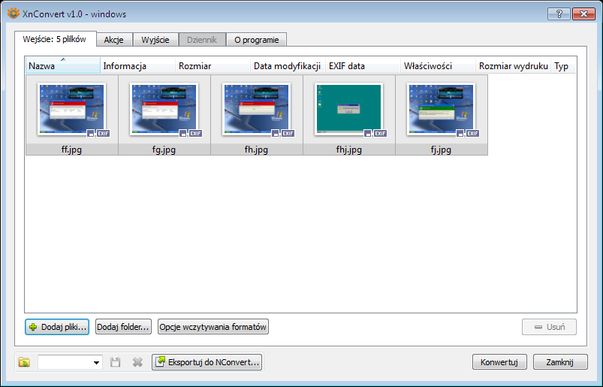

Easy Image Modifier download: najnowsza wersja, EasyImageModifier1.2.zip (nie wymaga instalacji)
aplikacja do zmiany rozmiaru, orientacji, formatu, nazwy, dodatkowo usuwanie metadanych
photomagician download: najnowsza wersja
wersja bez instalacji: pobrać setup i ekstrakt w Uniwersal Extractor
umożliwia masową zmianę wymiaru plików graficznych oraz konwersję pomiędzy formatami, Quick Convert Mode – tryb do szybkiego przetwarzania, wystarczy przeciągać i upuszczać zdjęcia do widniejącego na pulpicie gadżetu – cylindra, wcześniej ustalamy rozmiar i folder wyjściowy
AnyPic Image Resizer download: najnowsza wersja (wymaga instalacji)
ImageBatch download: najnowsza wersja (nie wymaga instalacji, typ portable)
umożliwia hurtową edycję: konwersja formatu, zmiana rozmiaru, obracanie, dodawanie znaków wodnych
BorderMaker download: najnowsza wersja (instalka + portable)
hurtowa zmiana rozmiaru, dodawanie tekstu, znaków wodnych oraz obramowanie, tylko do użytku domowego, wymaga Javy
VSO Image Resizer download: najnowsza wersja, VSO_ImageResizer_Portable_3.0.0.140_Multilingual.paf.exe (aktualizacja: pobrać setup i ekstrakt w Uniwersal Extractor, skopiować)
Do przetwarzanych zdjęć można dodać swoje logo lub znak wodny w postaci pliku tekstowego lub graficznego
Kigo Image Converter download: najnowsza wersja,
wersja bez instalacji: pobrać setup i ekstrakt w Uniwersal Extractor
konwersja formatów, zmiana rozmiaru oraz dodawanie znaku wodnego
John’s Image Converter
pozwala zmniejszyć lub powiększyć rozmiar pojedynczego zdjęcia lub całego folderu, wykonać konwersję na inny format graficzny oraz stworzyć kolaż z fotografii w postaci ramki Polaroid lub Pocztówki, Sklejone 4 zdjęcia oraz Mozaika zdjęć. Jako tło pod kolaż można użyć losowo wybranego zdjęcia, wskazać własne lub użyć dowolnego koloru.
Konwerter download: najnowsza wersja, Konwerter_1.6.exe (nie wymaga instalacji)
programik dzięki któremu możemy konwertować obrazki w formatach *.PNG, *.JPG, *.BMP, *.GIF oraz *.TGA we wszystkich możliwych kombinacjach
Gif Resizer download: najnowsza wersja (nie wymaga instalacji, typ portable)
umożliwia zmianę rozmiaru animowanych gifów (.gif)
Image Tuner download: najnowsza wersja
wersja bez instalacji: pobrać setup i ekstrakt w Uniwersal Extractor
instalator domyślnie montuje Ask toolbar, odznaczamy: link
SNS-Resizer download: najnowsza wersja (nie wymaga instalacji)
Squash 
download: squash-0.3.zip (nie wymaga instalacji)
prosty programik, którego jedyny cel to masowe skalowanie obrazów w stosunku procentowym.

SmillaEnlarger 

download: najnowsza wersja
aplikacja do precyzyjnego powiększania zdjęć. W programie zastosowano specjalny algorytm powiększania, który dobrze radzi sobie z jak najmniejszym ubytkiem jakości podczas zwiększania rozmiarów zdjęć.
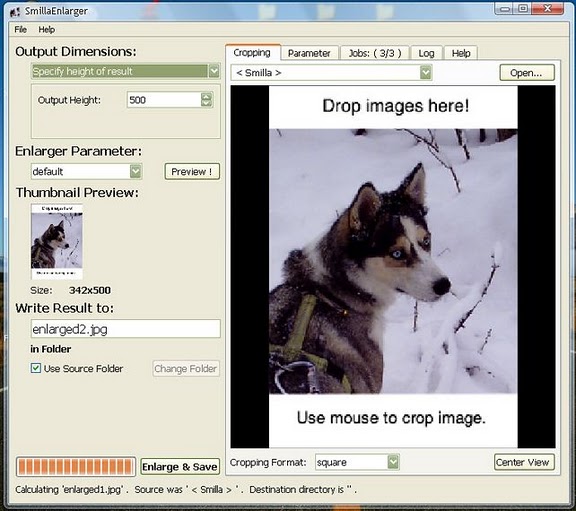
IntuImage 
download: IntuImage_0.4.zip
wersja bezinstalacyjna: pobrać setup i ekstrakt w Uniwersal Extractor/7zip, (zapisuje dane w C:Documents and Settingsuzytkownikdane aplikacji)
IntuImage to nowatorskie narzędzie do nieproporcjonalnego skalowania rozmiarów obrazów. Aplikacja używa do tego algorytmu „seam carving” opracowanego przez dwóch Izraelczyków Shai Avidan oraz Ariel Shamir. Skalowanie odbywa się nie przez tradycyjne zmienianie rozmiarów obrazu czy zwykłe kadrowanie ale w pewnym uproszczeniu płynnie, przez usuwanie pikseli z mniej istotnych miejsc a wstawianiu tam gdzie to jest potrzebne.
Metodą tą można znacznie zmienić rozmiary i proporcje obrazu zachowując przy tym nienaruszone, ważne elementy obrazu. Ze zwykłego zdjęcia można na przykład zrobić panoramę!
Otwieramy zdjęcie i zamalowujemy fragmenty, które chcemy zabezpieczyć przed deformacją np. dom w grafice poniżej. Klikamy przycisk Numeric Resize (przed strzałkami) i w okienku zmieniamy rozmiar obrazka (możemy ustawić większą szerokość aby utworzyć panoramę). Dalej klikamy Resize aby rozpocząć przetwarzanie obrazka. Zapisujemy końcowy efekt.
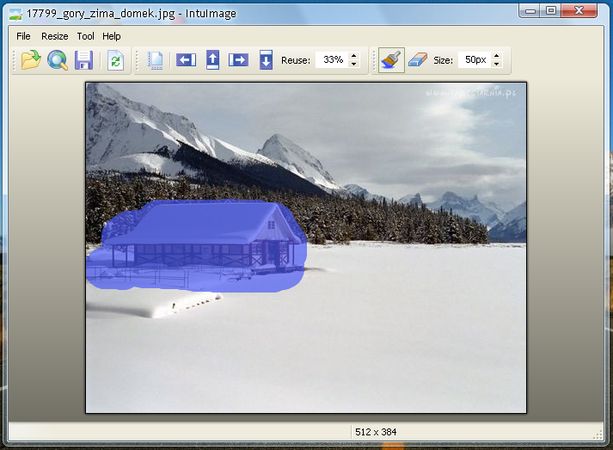
Alternatywnie można wykorzystać wtyczkę Liquid Rescale do GIMP-a z obsługą algorytmu Seam Carving
Watermark Image Software 
download: watermark-image.zip (nie wymaga instalacji)
aplikacja pozwala dodać znak wodny do serii zdjęć. Można ustawić przeźroczystość i położenie znaku wodnego. Dodatkowo funkcja zmiany rozmiaru grafiki.
1. Dodajemy pliki (Source) do oznakowania
2. Wskazujemy docelowy folder do zapisu (Destination)
3. Ustalamy rozmiar zdjęć (Resize Images)
4. Ustawiamy przeźroczystość (Transparency) i położenie znaku na zdjęciu (Watermark Location)
6. Wybieramy rodzaj znaku: plik graficzny (Use Image) lub tekst (Use Text). Funkcja podglądu 'Preview first located image”.
7. Klikamy Start aby rozpocząć

Radical Image Optimization Tool (RIOT) 
download: najnowsza wersja (nie wymaga instalacji; portable – przed uruchomieniem utworzyć dwa puste pliki: Riot.ini i Riot-external-tools.ini w tym folderze)
instalator jest powered by OpenCandy, odznaczamy: link
Licencja: freeware, także w firmach
aplikacja umożliwia kompresowanie plików graficznych przy zachowaniu minimalnego rozmiaru. Otwiera wiele typów plików, a zapisuje do JPEG, GIF i PNG. Praca odbywa się w dwu panelowym oknie – oryginał i obraz zoptymalizowany. Podstawowe operacje edycyjne: jasność, kontrast, gamma, obrót.
Można pobrać wtyczkę do GIMP-a.


może ktoś mógłby mi podpowiedzieć, w jaki sposób zastosować jeden z filtrów do obróbki wielu zdjęć na raz bez konieczności wczytywania zdjęć pojedynczo – czy istnieje taka opcja w XnConvert?
XnConvert to program właśnie do masowej obróbki zdjęć i nie wiem czego nie umiesz. W karcie Wejście dodajesz kilka zdjęć lub cały folder, w Akcje wybierasz filtr np. wyostrzenie, a w karcie Wyjście – folder do zapisu. Klikasz konwertuj i aplikacja przetworzy wszystkie dodane pliki.